Де в програмі «Податкова звітність» форма № 1ДФ?
Доброго дня! Підкажіть, чому в програмі «Податкова звітність» (OPZ) у списку немає такого документа, як форма № 1ДФ для фізичних осіб, його, до речі, податкова вимагає подавати в електронному вигляді? Як вирішити цю проблему?
Відповідає Олександра ВІНЦЕВИЧ, головний державний податковий інспектор ДПІ у Деснянському районі м. Києва
Такий документ у програмі «Податкова звітність» (OPZ) існує, але щоб його знайти, вам необхідно здійснити окремі дії, перш ніж почати працювати з ним.
Встановлена програма «Податкова звітність» (OPZ) за умовчанням настроєна на юридичну особу. І тому всі бланки, які можна побачити у цей момент, також стосуються лише юридичних осіб. Відмінністю цих бланків є те, що перед номером стоїть літера «J». Бланкам, які стосуються фізичних осіб підприємців, у програмі присвоєно перед номером літеру «F».
Для того щоб програма показувала вам бланки, які стосуються звітності приватного підприємця, слід зробити деякі дії, тобто настроїти програму на фізичну особу — підприємця (ФОП).
Для цього зверху ліворуч натискаєте курсором на слова «Сервіс». У віконці, яке з’явилось нижче цього слова, слід вибрати «Персональні параметри». Натискаєте на них курсором. Посеред екрана з’являється більш велике вікно під назвою «Персональні настройки» (рис. 1).
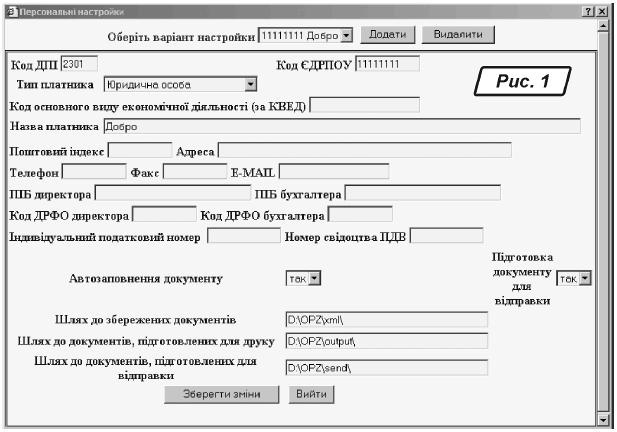
Перше поле, яке вам необхідно заповнити в «Персональних настройках», це «Тип платника». У момент відкриття ви бачите, що в ньому відображено слова «Юридична особа». Натисніть на кнопку вибору і в переліку можливих платників податків оберіть «Фізична особа».
Після цього радимо вам заповнити всі інші поля, необхідні для фізичної особи — підприємця, адже вони стануть вам у нагоді під час заповнення звітності. Так ви матимете можливість при створенні будь-якої звітності (декларації, розрахунку чи реєстру тощо) вибирати функцію автоматичного заповнення заголовка документа, тобто автоматично у звітності буде відображено, до якої податкової інспекції подається звітність, код цієї інспекції, код ЄДРПОУ цієї інспекції, реєстраційний номер облікової картки платника податків або серія та номер паспорта (у разі, якщо ФОП з релігійних міркувань відмовився від цього номера), прізвище, ім’я, по батькові, адресні дані тощо.
Важливо! У даний час застосовується не ідентифікаційний номер платника податків (термін, до якого всі ми звикли протягом багатьох років), тепер це — реєстраційний номер облікової картки платника податків.
Радимо вам придивитись до інформації, яка розташована внизу вікна персональних настройок, адже тут міститься інформація про шляхи збереження, друку та відправки звітності. Вибравши значення «Так», у полі «Автозаповнення документа» ви тим самим полегшити собі роботу з документами.
У разі якщо треба буде внести зміни до своїх персональних даних, то слід буде знову пройти вказаний шлях, але після введення нових даних слід натиснути кнопку «Зберегти зміни», а вихід з параметрів необхідно буде здійснити, натиснувши внизу на кнопку «Вийти».
Після цього ви можете вже шукати необхідний вам документ. Знайти його можна двома шляхами. Перший — це пошук цього бланка у всьому переліку документів. Для цього зайдіть у меню «Документ → Новий документ» (або можна одразу натиснути на значок «Новий документ», який розташований зверху ліворуч у другому ряду). У вікні, що відкрилось, треба праворуч від слів «Звітний документ» натиснути на кнопку ![]() , тепер можна побачити весь перелік документів, який стосується звітності приватного підприємця (рис. 2).
, тепер можна побачити весь перелік документів, який стосується звітності приватного підприємця (рис. 2).
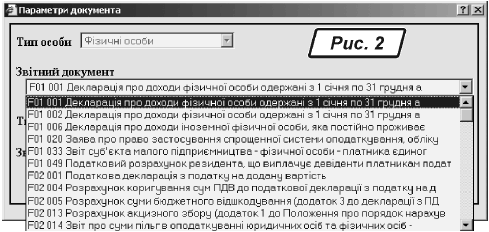
У цьому переліку вам необхідно знайти бланк, який має номер «F05001» і називається «Податковий розрахунок сум доходу, нарахованого (сплаченого) на користь платників податків, і сум утриманого з них податку». Звертаємо увагу на одну особливість — коли ви його відкрили, то на екрані монітора зліва внизу цей звіт уже має номер червоного кольору «F0500103».
Є також і інший шлях, щоб вибрати необхідний документ, але нагадуємо, що це стає можливим лише після того, як у «Персональних параметрах» ви настроїли програму на ФОП.
Обрати документ можна через меню «Довідники → Довідник документів». Знаходиться цей звіт у групі 05 «Інші платежі» (відкрити групу можна шляхом натискання курсором на зачинену книжку, яка розташована напроти цих слів). Після натискання на неї відкривається перелік документів, серед яких є і «Податковий розрахунок сум доходу, нарахованого (сплаченого) на користь платників податків, і сум утриманого з них податку» під номером «F05001». Ставите ліворуч від нього галочку, після чого натискаєте зверху праворуч кнопку «Зберегти зміни», в цей момент вікно зникає.
Порада Після цього рекомендуємо здійснити синхронізацію журналу документів. Для цього заходимо в меню «Сервіс» і вибираємо команду «Синхронізація журналу документів».
Якщо ви тепер відкриєте «Параметри документа» через меню «Документ → Новий…», то побачите, що в цьому вікні вже буде відображена назва бланка «Податковий розрахунок сум доходу, нарахованого (сплаченого) на користь платників податків, і сум утриманого з них податку» (щоправда, його назву видно не повністю).
Шляхом натискання на кнопку , яка розташована праворуч слів «Звітний документ», ви зможете обрати необхідний документ та розкрити його на екрані монітора, натиснувши внизу на слово «Підтвердити».
Другий метод зручний тим, що, коли платник податків подає до податкового органу не один, а кілька документів, то таким шляхом він забезпечує перенесення в «Параметри документа» тих звітів та декларацій, які стосуються лише його діяльності. До цього переліку можна додавати нові необхідні документи, але кожного разу необхідно не забувати здійснювати збереження документів при їх обранні. І обов’язково необхідно проводити синхронізацію журналу документів. Успіхів у роботі!







